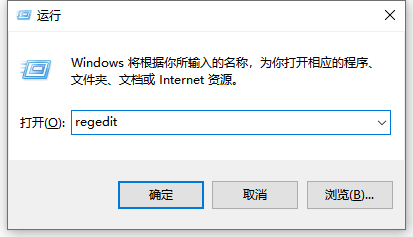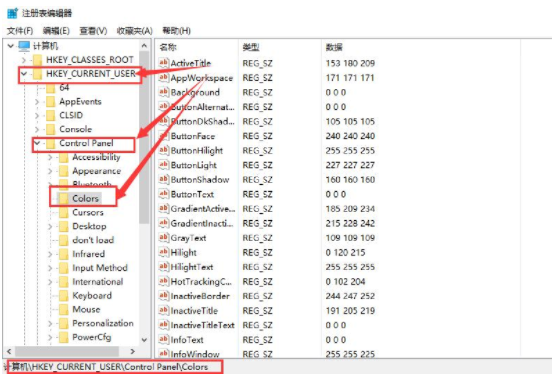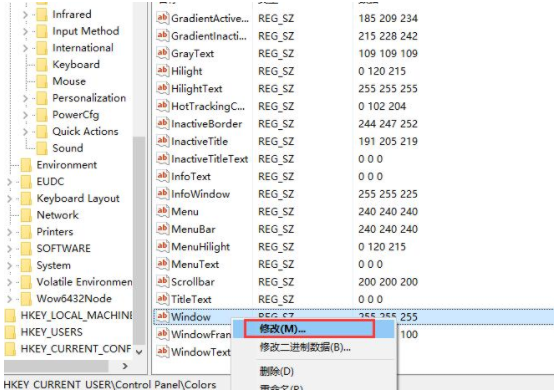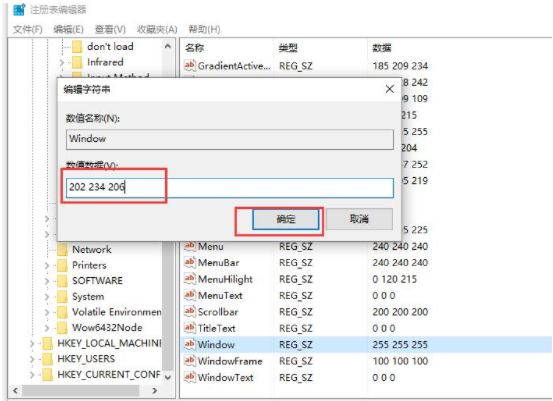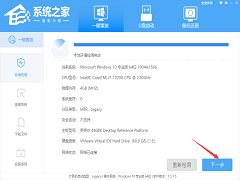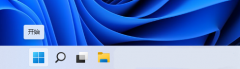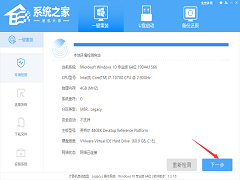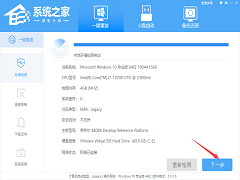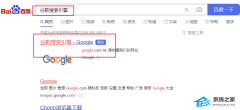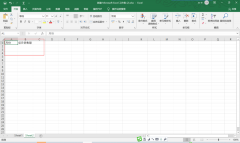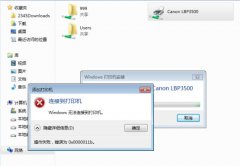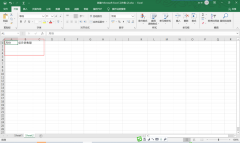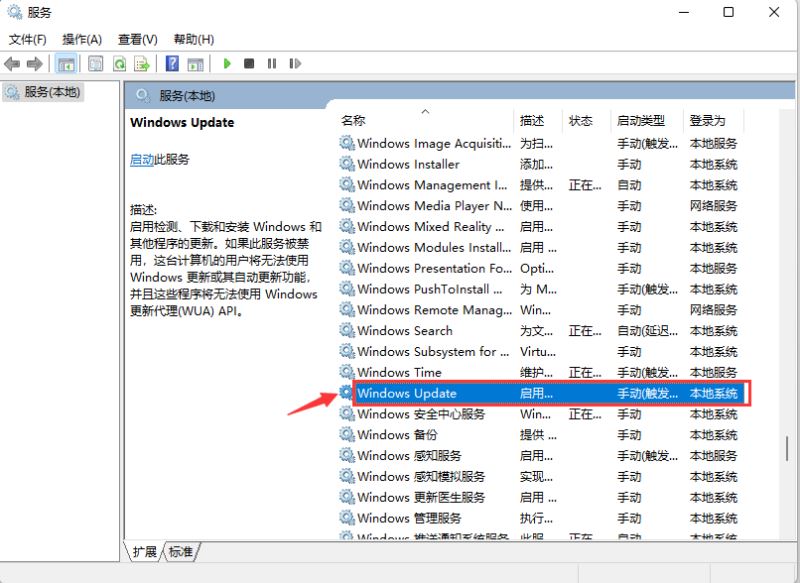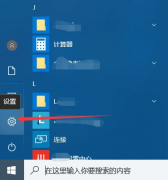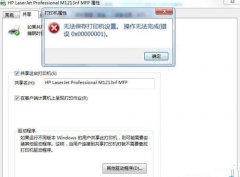Win10电脑护眼色怎么设置?
[来源:未知 作者:永煌 发表时间:2023-03-05 09:42 阅读次数:]|
对于一直使用电脑的朋友来说,屏幕看久了以后就会觉的眼睛很累,那么有没有能有设置电脑屏幕保护色的方法吗?今天就和在下一起看看怎么去设置Win10系统电脑护眼色的方法吧。 1、首先在键盘上按下组合键【win】+【R】打开运行窗口输入【regedit】点击确定打开。
2、然后依次展开注册表文件夹:【\HKEY_CURRENT_USER\Control Panel\Colors】
3、然后在Colors文件夹中找到【window】选项,鼠标右键它,选择【修改】。
4、然后在将数值数据更改为【202 234 206】,点击【确定】就行了。
ps:设置完成以后,需要重启下电脑,才能够生效哦。 |
Tags:
责任编辑:永春小孩相关文章列表
- 发表评论
-
- 最新评论 进入详细评论页>>